2026년 Alexa에서 위치를 변경하는 방법 알아보기
Alexa에서 잘못된 날씨 정보를 받아본 적이 있나요? 알렉사의 위치가 잘못 설정되어 있을 때 이런 일이 발생합니다. Alexa를 통해 맞춤형 경험을 얻으려면 올바른 위치나 주소를 설정했는지 확인해야 합니다. 그렇지 않으면 관심 없는 지역의 업데이트만 받게 됩니다.
이 글에서는 Alexa에서 위치를 변경하는 방법을 단계별로 설명하겠습니다. 또한 Alexa가 정확한 위치를 감지하지 못하거나, 실제 위치를 공개하고 싶지 않을 때 위치를 가상으로 설정하는 방법도 알려드리겠습니다.
1부. Alexa 위치를 변경해야 하는 이유
다음은 Alexa 위치를 바꿔야 하는 대표적인 이유들입니다.
- 시간: Alexa는 위치에 따라 시간을 자동으로 맞춥니다. 전원을 켜면 타임존과 현재 시각을 자동으로 가져와 디바이스에 정확한 시간을 표시합니다.
- 날씨 예보: Alexa에 설정된 위치가 틀리면 잘못된 날씨 정보를 알려 줍니다. 설정된 위치 기준으로 예보를 제공하므로, 실제 거주 지역과 다를 수 있습니다.
- 지역 뉴스: 정확한 위치를 제공하면 Alexa는 해당 지역의 뉴스를 전해 줍니다. 도시나 국가 내에서 벌어지는 일들에 초점을 맞춰, 정말 필요한 뉴스만 받을 수 있습니다.
- 지역 업소:근처 가게나 업소에 대한 추천도 받을 수 있습니다. 예를 들어 “근처 좋은 빵집 알려줘”라고 물으면 주변 위치 몇 곳을 추천해 주므로, 위치 정보가 정확해야 합니다.
- 교통 상황: 교통 정보를 받아 시간을 절약할 수 있습니다. Alexa는 현재 위치나 설정된 경로를 기준으로 교통 상황을 알려 주며, 경로에 정체가 생기면 즉시 알려 줍니다.
따라서 Alexa에 올바른 위치를 설정하는 것이 매우 중요합니다. Alexa는 위치 정보를 바탕으로 다양한 기능과 서비스를 제공합니다.
2부. Alexa에서 위치 변경하는 방법
Alexa 위치를 바꾸는 것은 매우 간단합니다. 모바일 앱을 이용하면 됩니다.
Step 1: 기기에 있는 Alexa 앱을 엽니다.
Step 2: 하단에 “디바이스” 탭이 보입니다. 이를 탭합니다.
Step 3: 상단에 몇 가지 옵션이 나타납니다. 이 중 “Echo & Alexa”를 선택합니다.
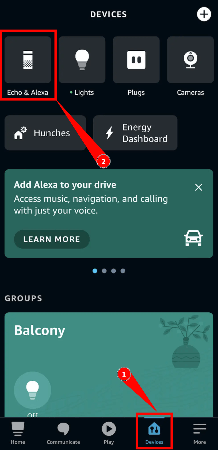
Step 4: 연결된 기기 목록이 표시됩니다. 본인 기기를 선택합니다.
Step 5: “디바이스 위치” 항목을 찾아 탭합니다.
Step 6: 전체 주소를 입력합니다. 세부 정보를 많이 입력할수록 더 정확한 서비스를 받을 수 있습니다.
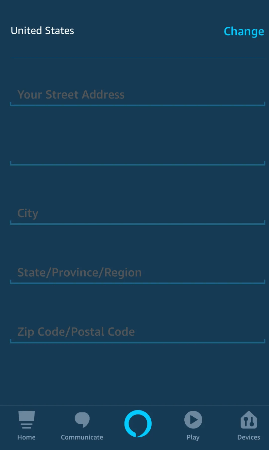
Step 7: 모든 입력이 끝나면 “저장”을 탭합니다.
주소를 입력할 때는 반드시 거리 번호, 도시, 주(도), 국가를 포함하고, 우편번호도 제공하세요. 이렇게 하면 Alexa가 정확한 날씨 예보 및 기타 서비스를 제공할 수 있습니다.
3부. Alexa가 잘못된 지역 날씨를 알려줄 때 해결 방법
이전 단계에서 주소를 변경했음에도 불구하고 여전히 잘못된 날씨 정보를 받는 경우가 있습니다. 이는 기존 위치에 설정돼 있던 날씨 알림 때문일 수 있습니다.
이 문제를 해결하고 현재 위치의 정확한 날씨 정보를 받으려면 다음 두 가지 방법을 순서대로 시도해 보세요.
방법 1. 로그아웃
우선 위에서 설명한 “Alexa 위치 변경 방법”을 모두 따라 주세요. 그런데 위치를 바꾼 뒤에도 업데이트가 제대로 반영되지 않을 수 있습니다. 이럴 때는 Alexa 앱에서 계정을 로그아웃했다가 다시 로그인하는 것이 좋습니다.
방법 2. 알림 삭제
이전 위치에 대한 날씨 알림을 설정해 둔 경우, Alexa가 여전히 그 지역의 날씨를 알려줄 수 있습니다.
빠르게 알림을 삭제하려면 다음과 같이 말하세요.
“Alexa, 혹독한 날씨 알림 취소해 줘.”
이렇게 하면 기존 위치의 날씨 알림이 해제됩니다.
그다음 “Alexa, 혹독한 날씨 알림 켜 줘.”라고 말하면, 현재 설정된 새 위치 기준으로 알림이 다시 활성화됩니다.
설정에서 날씨 알림의 위치를 바꾸는 방법은 다음과 같습니다.
Step 1: Alexa 앱을 열고 하단의 “더 보기” 탭을 탭합니다.
Step 2: “설정”을 탭한 뒤 “알림”으로 들어갑니다.
Step 3: 날씨”를 탭합니다.
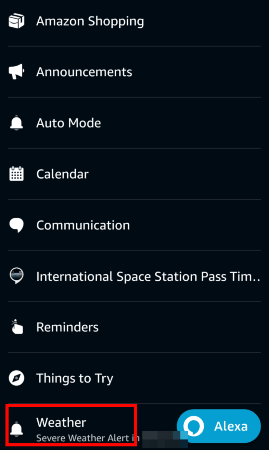
Step 4: 기존 위치의 날씨 알림이 표시됩니다. 해당 알림을 탭한 뒤 “삭제”를 탭합니다.
이전 위치로 설정된 모든 날씨 알림을 삭제하면, 새 위치 기준의 날씨 알림을 다시 설정할 수 있습니다.
4부. Alexa 기기 위치를 위장할 수 있을까요?
네, Alexa 기기의 위치를 위장할 수 있습니다. 개인 정보 보호를 위해 정확한 위치를 공개하고 싶지 않거나, 고향이나 자녀 집 등 다른 지역의 날씨·뉴스를 받고 싶을 때 유용합니다. 위장하려면 MocPOGO 같은 신뢰할 수 있는 도구가 필요합니다.
MocPOGO는 Android·iOS 전용 위치 위장 프로그램으로, 컴퓨터에서 한 번의 클릭만으로 원하는 곳으로 위치를 바꿔 줍니다. 정확한 주소나 좌표를 입력하면 기기의 GPS 위치가 즉시 변경됩니다.
이 프로그램으로 Alexa뿐 아니라 Life360 등 위치 기반 앱이나 게임에서도 위치를 위장할 수 있으며, 원래 위치를 숨겨 프라이버시를 보호합니다.
▼ MocPOGO를 이용해 Alexa 위치를 바꾸는 방법은 다음과 같습니다.
Step 1 MocPOGO 공식 홈페이지에 접속해, 사용 중인 운영체제(macOS 또는 Windows)용 설치 파일을 다운로드합니다.
Step 2 다운로드한 설치 파일을 실행하여 MocPOGO를 설치합니다. 설치가 끝나면 프로그램을 열고, 시작 화면의 면책 조항(Disclaimer)을 확인한 뒤 ‘Next’를 클릭합니다.

Step 3 USB 케이블로 Android 또는 iOS 기기를 컴퓨터에 연결합니다. MocPOGO에서 기기를 선택하면, Android는 USB 디버깅, iOS는 개발자 모드 활성화 방법을 단계별로 안내합니다. 안내에 따라 설정을 완료합니다.

Step 4 MocPOGO가 준비되면 지도에 현재 위치가 표시됩니다. 검색창에 원하는 위치를 입력하세요. 연결된 기기에서 위치를 변경하려면 ‘이동’을 클릭하세요.

기기 위치가 변경되었습니다. Alexa는 현재 위치를 알 수 없습니다. Alexa에 동일한 가짜 위치를 설정하고 날씨 업데이트와 뉴스를 확인할 수 있습니다.
마무리
Alexa는 스스로 위치를 갱신하지 않습니다. 반드시 설정에서 직접 변경해 주어야 합니다. 위에서 소개한 단계별 가이드를 따라 하면 Alexa 위치를 쉽게 바꿀 수 있습니다. 그런데 위치를 수정한 뒤에도 여전히 잘못된 날씨나 뉴스를 받는다면, 기존에 설정돼 있던 알림을 삭제해야 합니다. 이 글에서 설명한 방법을 그대로 따라 하면 됩니다.
혹시 프라이버시 보호나 다른 지역 정보를 받기 위해 Alexa에 가짜 위치를 설정하고 싶다면, MocPOGO가 뛰어난 선택지입니다. 단 한 번의 클릭으로 세계 어디든 원하는 좌표로 기기 위치를 위장할 수 있는 신뢰할 수 있는 위치 스푸핑 도구입니다.





